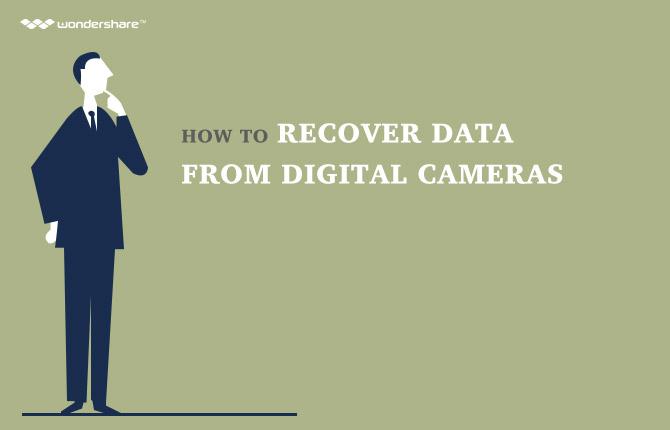Sa razvojem računara, ljudi se sve više i više oslanja na njih sa svojim važnih datoteka i podataka. Kao zgodan kao čitavo iskustvo može biti, pohranjivanje važnih podataka na vašem računalu može biti malo rizično i ranjive na gubitak zbog različitih razloga. Zato uzimanje backup računala u oblaku je vrlo važno ako želite biti sigurni da nijedan od važnih podataka izgubi ikad. Postoji nekoliko kompanija koje pružaju usluge Cloud Storage svojim korisnicima. Nekoliko detalja o tim kompanijama su u daljem tekstu.
- Dio 1: Šta je oblak Backup?
- Dio 2: Pregled najpoznatijih Cloud Storage Services
- Dio 3: Computer Backup rješenja
Dio 1: Šta je oblak Backup?
Cloud Storage može se nazivaju pohranjivanje podataka gdje se podaci čuvaju i održavaju, uz podršku i upravlja sa udaljene lokacije. Dakle, kada govorimo o cloud backup, to se odnosi na činjenicu da se podaci će biti daljinski pohranjene na davaoca usluga u oblaku. Dakle, u slučaju da se nešto fizički se događa sa naše računalo, a podaci se izgubi, nismo mogli dobiti pristup svim našim podacima preuzimanjem ga iz oblaka gdje smo podržali ga. Cloud backup se smatra najpopularniji vrsta backup podataka ovih dana. Postoje brojne kompanije koje nude ovu vrstu usluga za vrlo nominalni iznos novca. U stvari, neke od tih kompanija nude besplatni pohranu podataka sadržaje za ograničeni prostor za pohranu.
Dio 2: Pregled najpoznatijih Cloud Storage Services
Kao što je već rečeno, postoje brojne kompanije koje nude različite vrste usluga u oblaku za pohranu svojim korisnicima. Pregled na funkcije koje nude neke od njih je dat u nastavku.
drop box
Dropbox može se nazivaju pionirima iza cijeli koncept cloud i backup podataka. On je bio u poslovnom najduži i nudi iznimnu kvalitetu usluga, kada je u pitanju sve usluge vezane za pohranu u oblaku. Drop kutija može se smatrati kao najbolji cloud storage provajder trenutno dostupan na tržištu. To je zbog činjenice da je najstariji i nudi maksimalan broj funkcija oblaka kao dobro. Pored toga, pad kutija je također dostupan za ljude koji koriste ručnih uređaja kao što su pametne telefone i tablete. Za ovu vrstu korisnika, drop kutija također nudi objekt automatskog učitavanja svakog novog datoteke koja se kopira u uređaj.
Google pogon
Google disk je oblak za pohranu usluga uveo Google kako bi se olakšala svojim korisnicima. Google pogon je dobar izbor kada ste zainteresirani za uzimanje oblak backup vaših važnih podataka. Ona nudi niz korisnih funkcija koje je dobar izbor za različite vrste korisnika čini. Google je poznat po raznovrsnosti i Google pogon je još jedan primjer za to. Ako ste Google korisnik koji voli da i dalje koriste njihove usluge na svakom terenu, Google disk je najbolji izbor za vas kada je u pitanju uzimanje backup računala koristeći oblak.
jedan pogon
Jedan pogon može se smatrati cloud servis za pohranu nudi Microsoft. To uključuje niz korisnih funkcija i mogu se smatrati kao najbolji izbor za korisnike Microsoft Windows OS jer im on nudi najbolje mogućnosti kompatibilnosti. Microsoft Jedan Drive je dostupan za korisnike radi sve različite varijante Microsoft Windows. U slučaju da koristite Windows 8.1 ili Windows 10, ne bi imali za preuzimanje aplikacije One uređaj kao što je ona se isporučuje u tim verzijama.
Dio 3: Computer Backup rješenja
Rješenje 1: Koristite Dropbox za backup računar
Kako bi mogli koristiti Dropbox za backup računara na oblaku, morate kreirati korisnički račun s njima i preuzeti njihovu primjenu na računar.
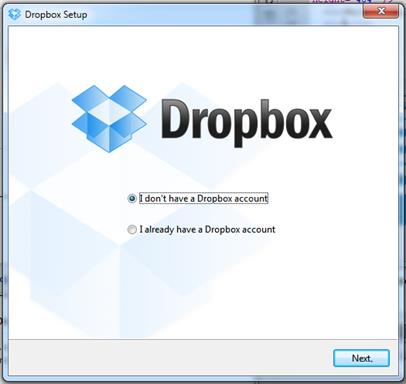
- Sada se prijavite na svoj račun, pružajući svoje korisničko ime i lozinku i dovršili postupak instalacije.
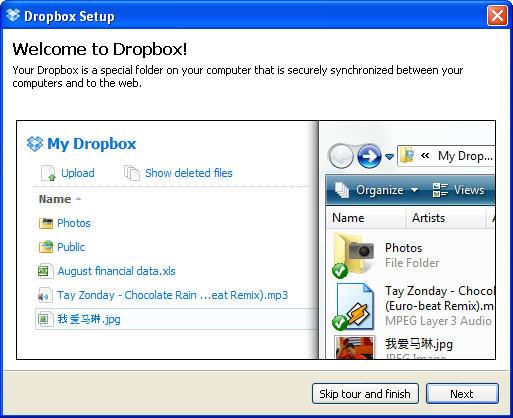
- Sada otvorite svoj pad kutiju za početak upload podataka kako bi se uzeti backup računala.
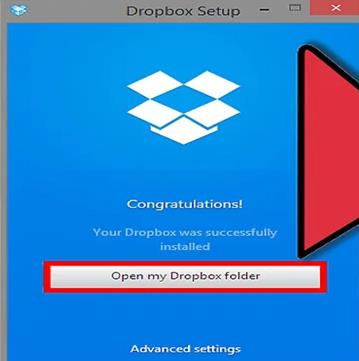
Rješenje 2: Google Drive za backup računar
Kako bi se backup računalo u oblaku pomoću Google Drive, morate se prijaviti na Google Drive kroz svoj Google račun.
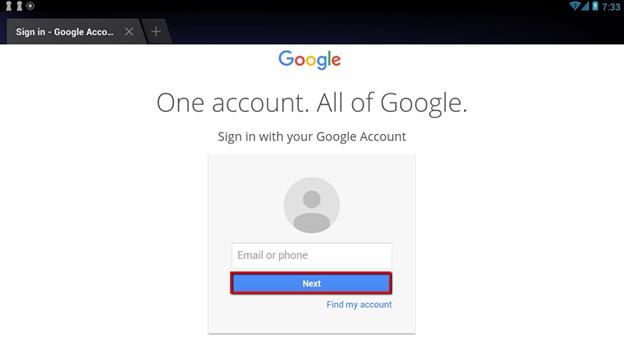
- Sada kada je u pitanju dodavanje novih datoteka na Google pogon, možete ili kreirati nove datoteke ili ih prenijeti sa vašeg računara.
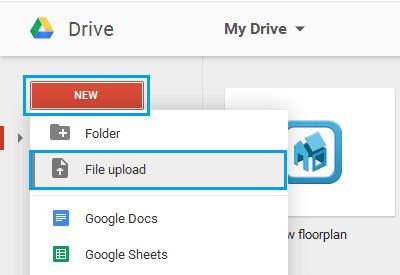
- Kako bi se pregledali datoteke koje ste već postavljen na Google Drive, možete iskoristiti za navigaciju bar se nalazi na lijevoj strani ekrana.
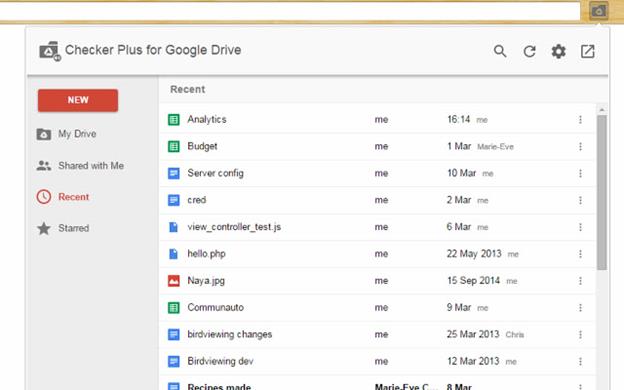
Rešenje 3: s Microsoft OneDrive na Backup Computer
Kako bi podržao računara na cloud koristeći Microsoft One Drive, prije svega morate preuzeti aplikaciju Microsoft Jedan Drive na računaru.
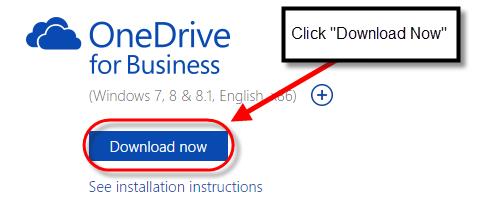
- Nakon što ste završili, instalirajte ga na računalo. U slučaju da koristite Windows 8.1 ili Windows 10, Microsoft Jedan Drive isporučuje s njima.
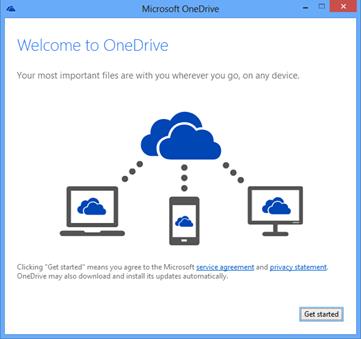
- Sada Prijavite se na Microsoft One Drive.
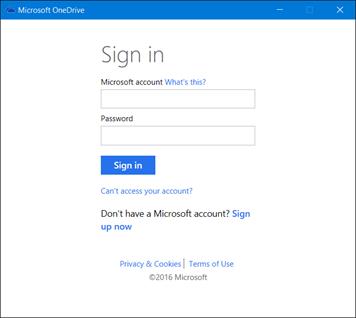
- Nakon potpisivanja u, ne bi naišli na ovu početnoj stranici jednog pogona, gdje možete se pobrinuti za sve operacije, kada je u pitanju upload nove podatke i pregled postojeće datoteke.
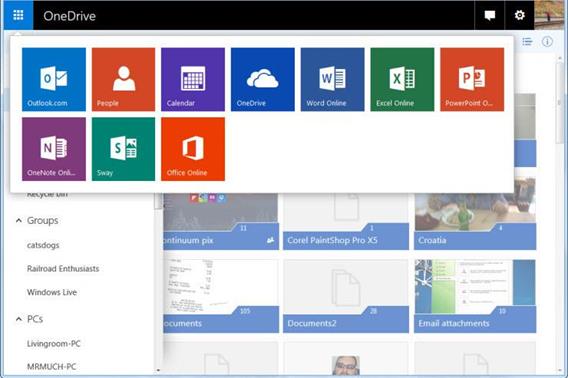
Dio 4: Computer Backup Savjeti:
Nekoliko savjeta koji bi mogli doći u vrlo zgodan kada je u pitanju sigurnosne kopije računalo na cloud servis za pohranu su navedene u nastavku radi vaše udobnosti i razumijevanje.
- Preporučuje se da se osuši pokrenuti funkciju obnove koje nudi vaš cloud usluge kako bi se kasnije ne bi bilo neugodnosti.
- Vaš backup mora biti automatizirani tako da ne mogu imati za obavljanje priručnik backup svaki put kada kopirate neke nove podatke.
- Pazite na to da aplikacija administratori su također uključeni u svim backup procedura tvoje.